In deze tutorial bekijk ik het vooraanzicht van een mobiele telefoon in Adobe After Effects. We bekijken een alternatieve methode om de mobiele telefoon nauwkeurig uit te snijden en weer te geven in een beeldsequentie. Met deze aanpak kun je een vooraanzicht van hoge kwaliteit maken dat niet wordt gewijzigd in de uiteindelijke video. Het is vooral belangrijk om de alfa-laag te gebruiken om transparante gebieden correct weer te geven. Hieronder vindt u stapsgewijze instructies om deze techniek met succes toe te passen.
Belangrijkste bevindingen
- Er zijn verschillende manieren om objecten uit te snijden in After Effects.
- Het gebruik van PNG-afbeeldingssequenties zorgt voor resultaten van hoge kwaliteit.
- Het activeren van de alfalaag is cruciaal om transparanties correct weer te geven.
Stapsgewijze instructies
Volg deze stappen om het vooraanzicht van uw mobiele telefoon in After Effects te maken:
Open eerst Adobe After Effects en laad je videobeelden. Voordat je begint met knippen, is het belangrijk om de werkruimte te verkleinen tot het enkele frame dat je wilt gebruiken. Dit doe je door te navigeren naar het punt in de video dat je hebt geselecteerd.
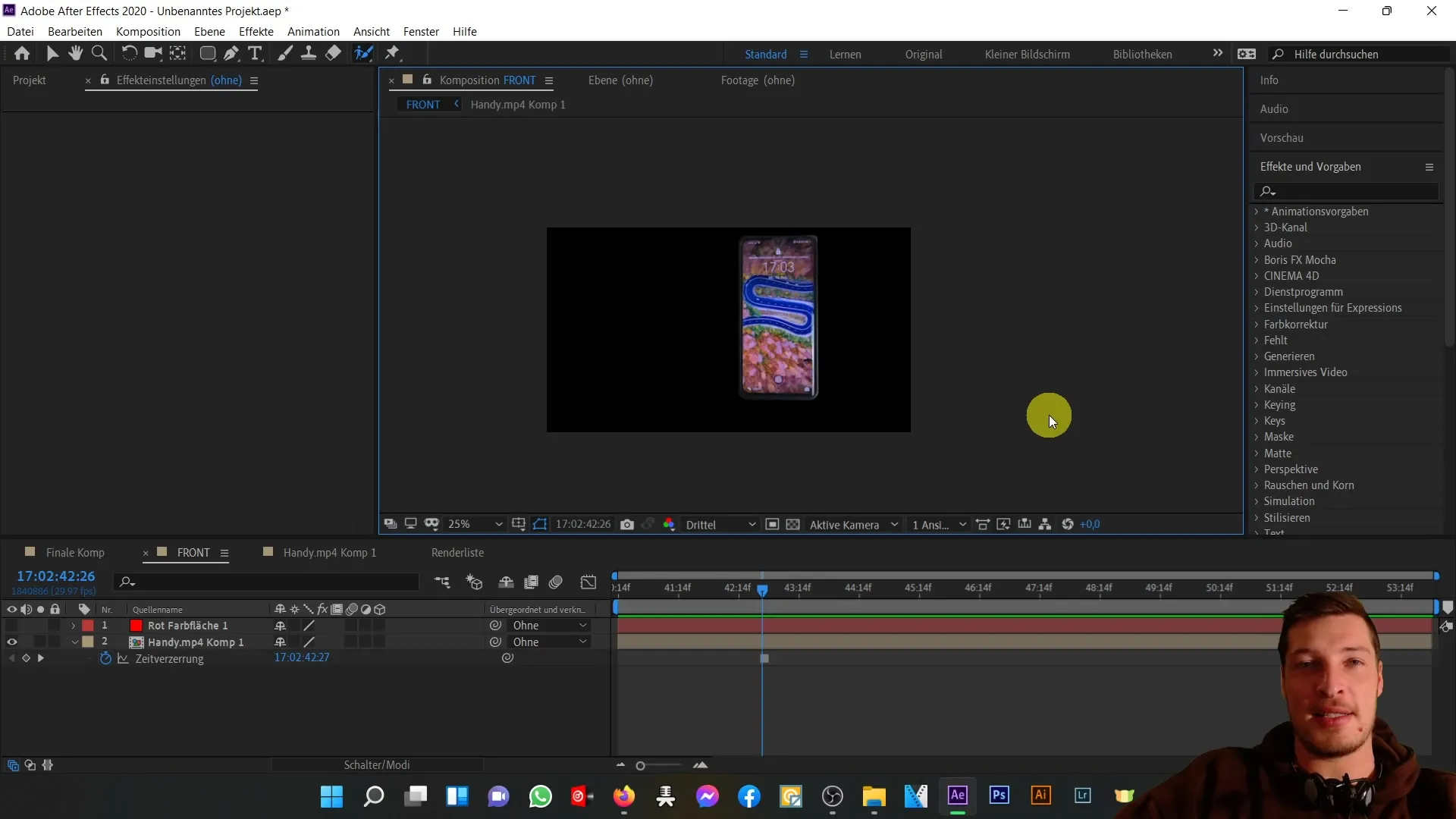
Selecteer nu de optie "Voeg toe aan renderlijst" in het menu "Compositie". Zorg ervoor dat je niet het videoformaat maar een afbeeldingssequentie gebruikt als de uitvoermodule. Je kunt bijvoorbeeld de PNG-sequentie selecteren.
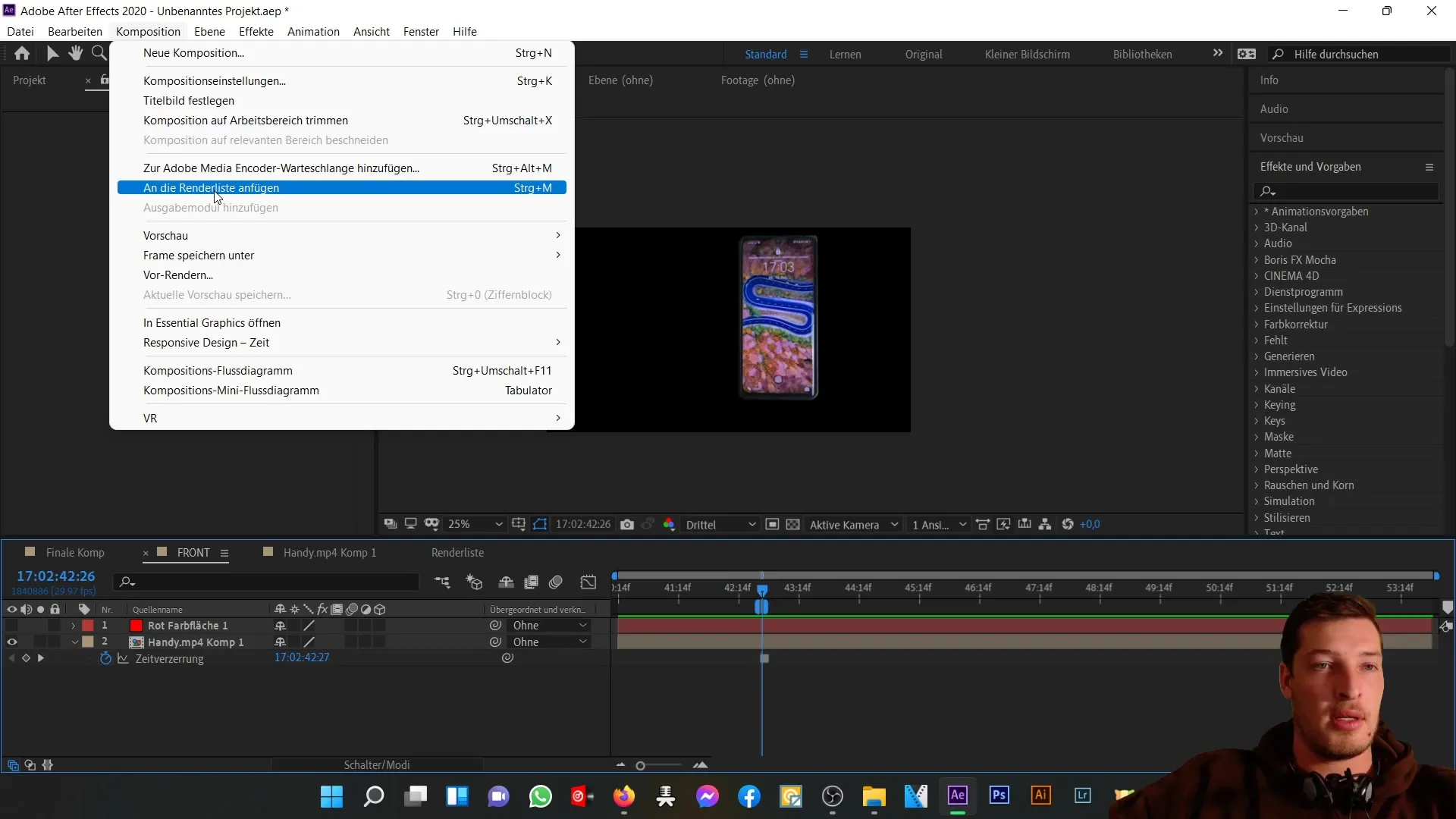
Zorg ervoor dat je het bestandsformaat "PNG" selecteert. Omdat je maar één frame wilt renderen, wordt er maar één PNG-afbeelding gegenereerd, wat precies is wat we in dit geval nodig hebben. Je moet er ook voor zorgen dat de "RGB" en "Alpha" kanalen geactiveerd zijn. Dit is belangrijk om de transparanties correct weer te geven.
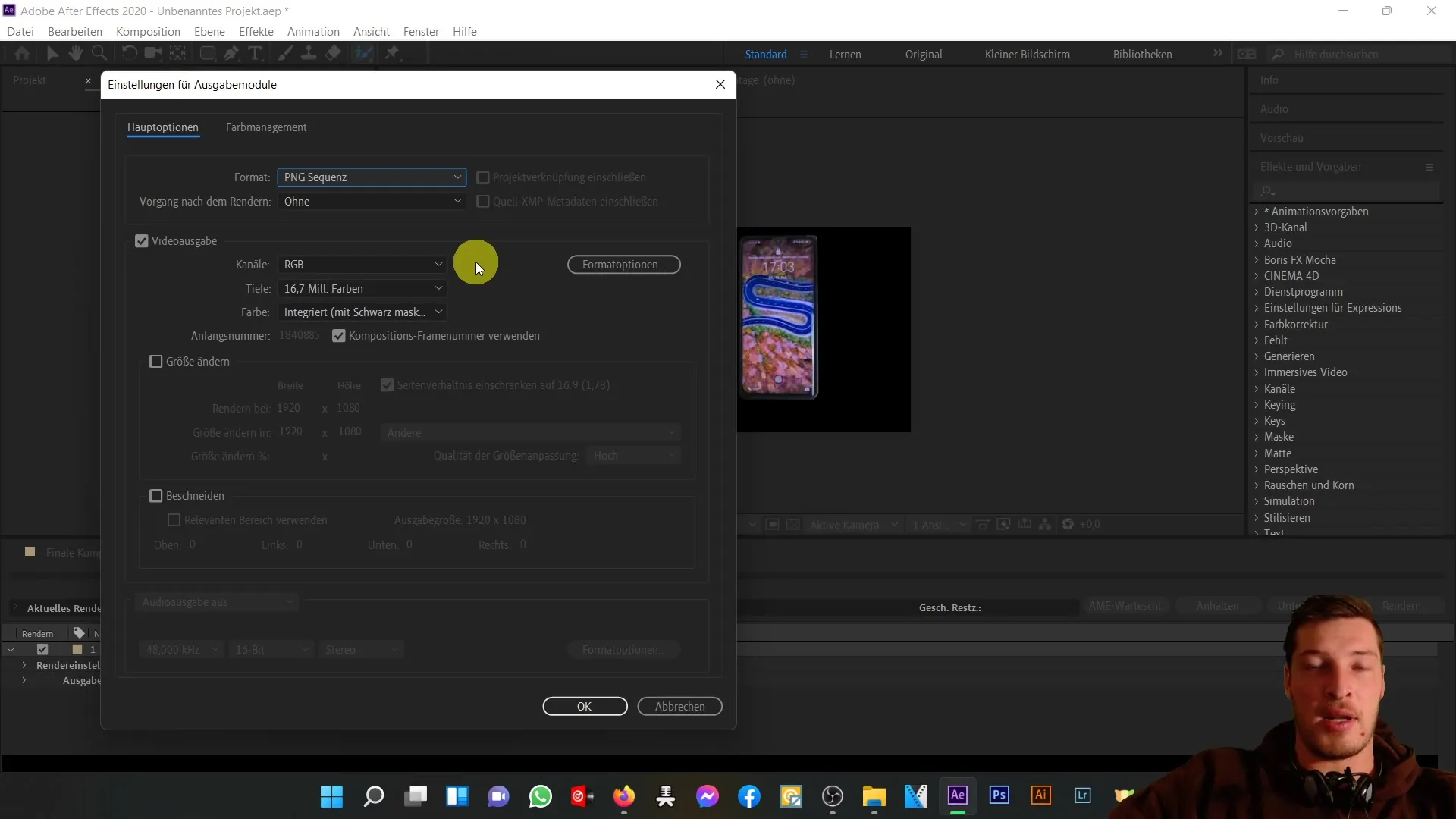
Geef je uitvoer een betekenisvolle naam, zoals "frontrich", en klik op "Renderen". De afbeelding wordt nu gemaakt en je vindt hem meteen terug in je project.
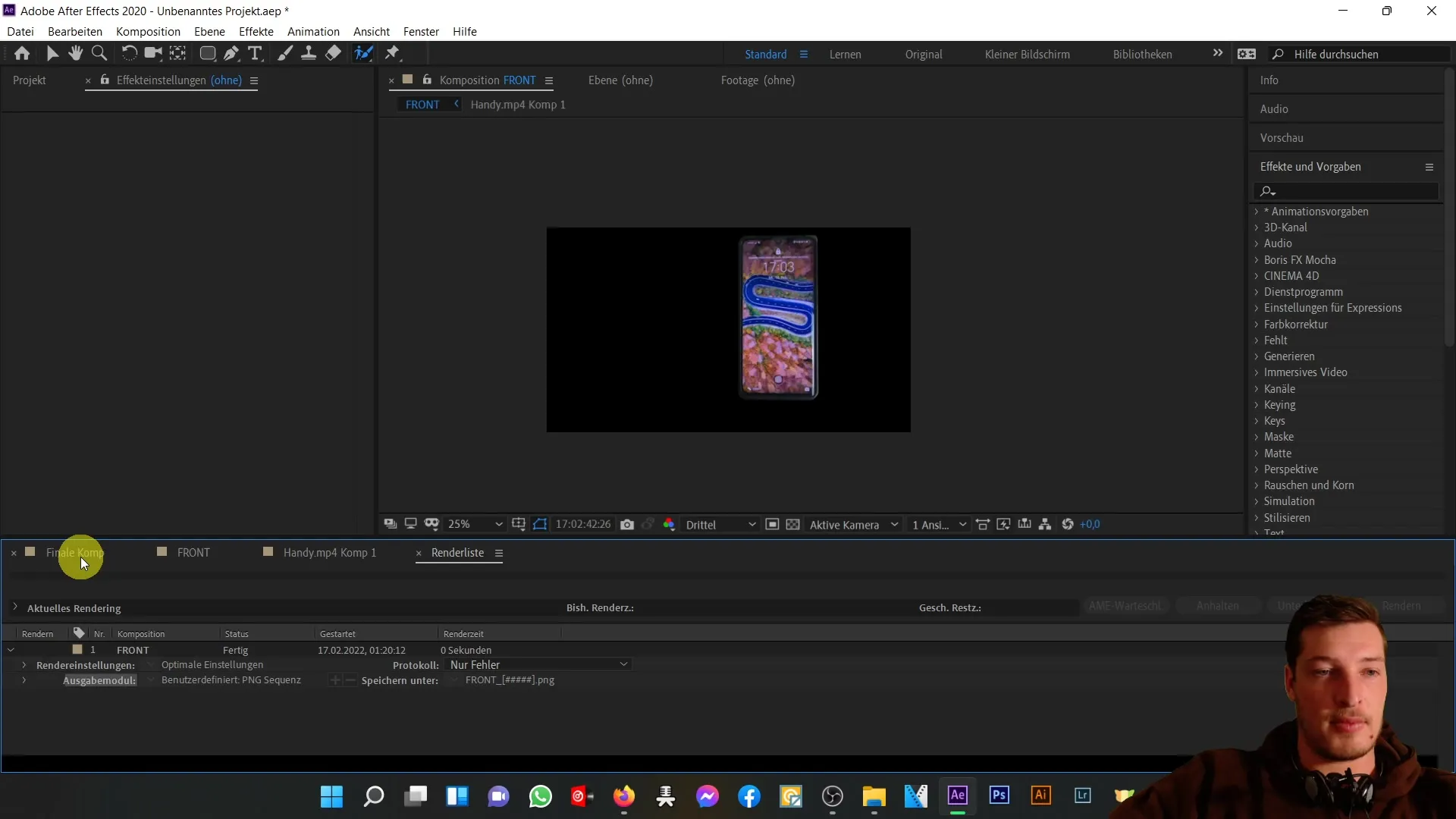
Zodra de afbeelding is gemaakt, laad je deze in je project als je dat nog niet hebt gedaan. Als je nu de gerenderde afbeelding toevoegt aan je uiteindelijke compositie, zul je zien dat het dezelfde mobiele telefoonafbeelding is als in de compositie met stilstaande beelden.
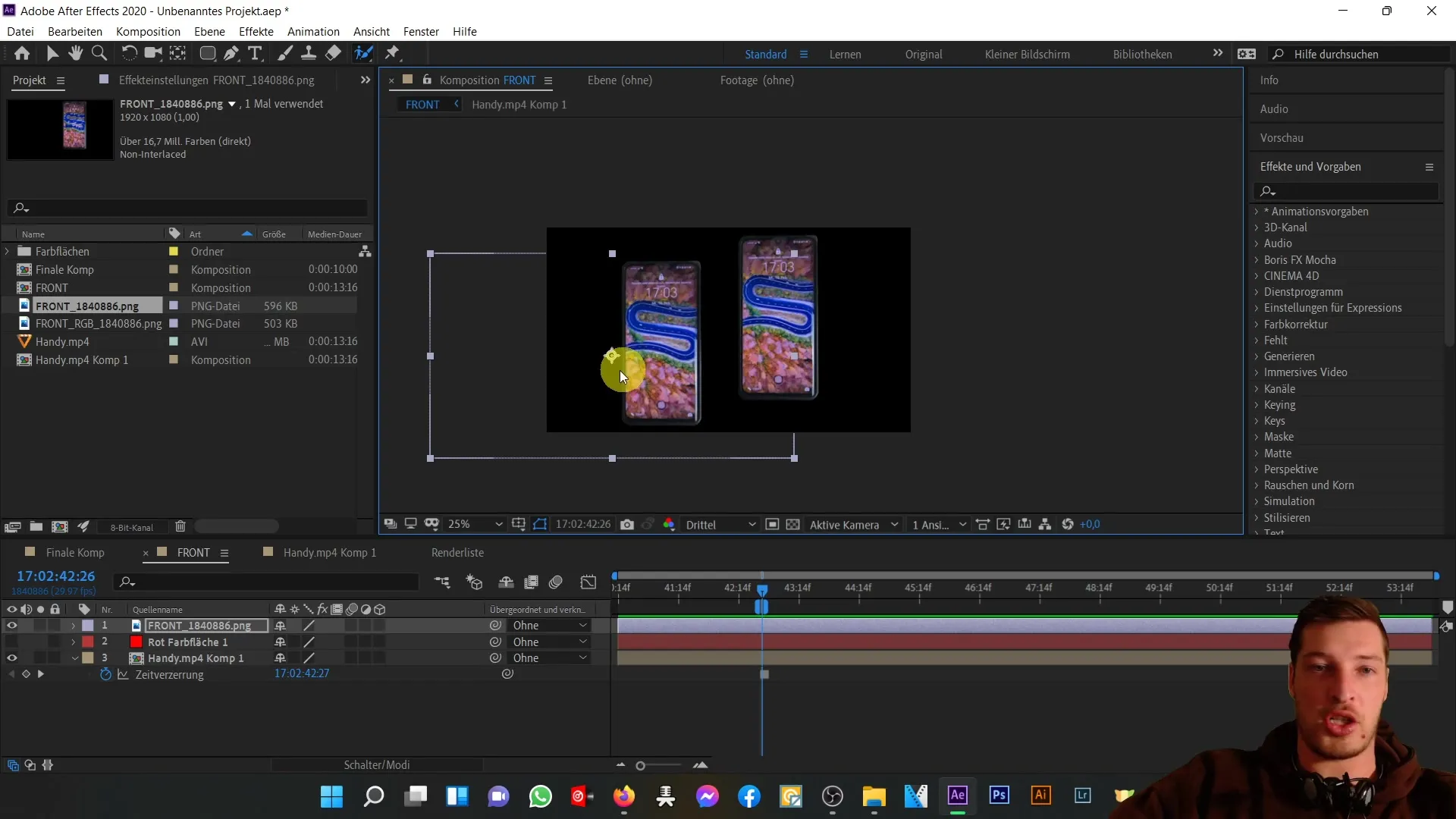
Om ervoor te zorgen dat alle transparante gebieden correct worden weergegeven, is het belangrijk dat de alfa-laag is geactiveerd. Als je die niet had geactiveerd, zou de hele achtergrond van de compositie zwart worden weergegeven in plaats van alleen je mobiele telefoon. Zorg er dus voor dat deze goed is ingesteld.
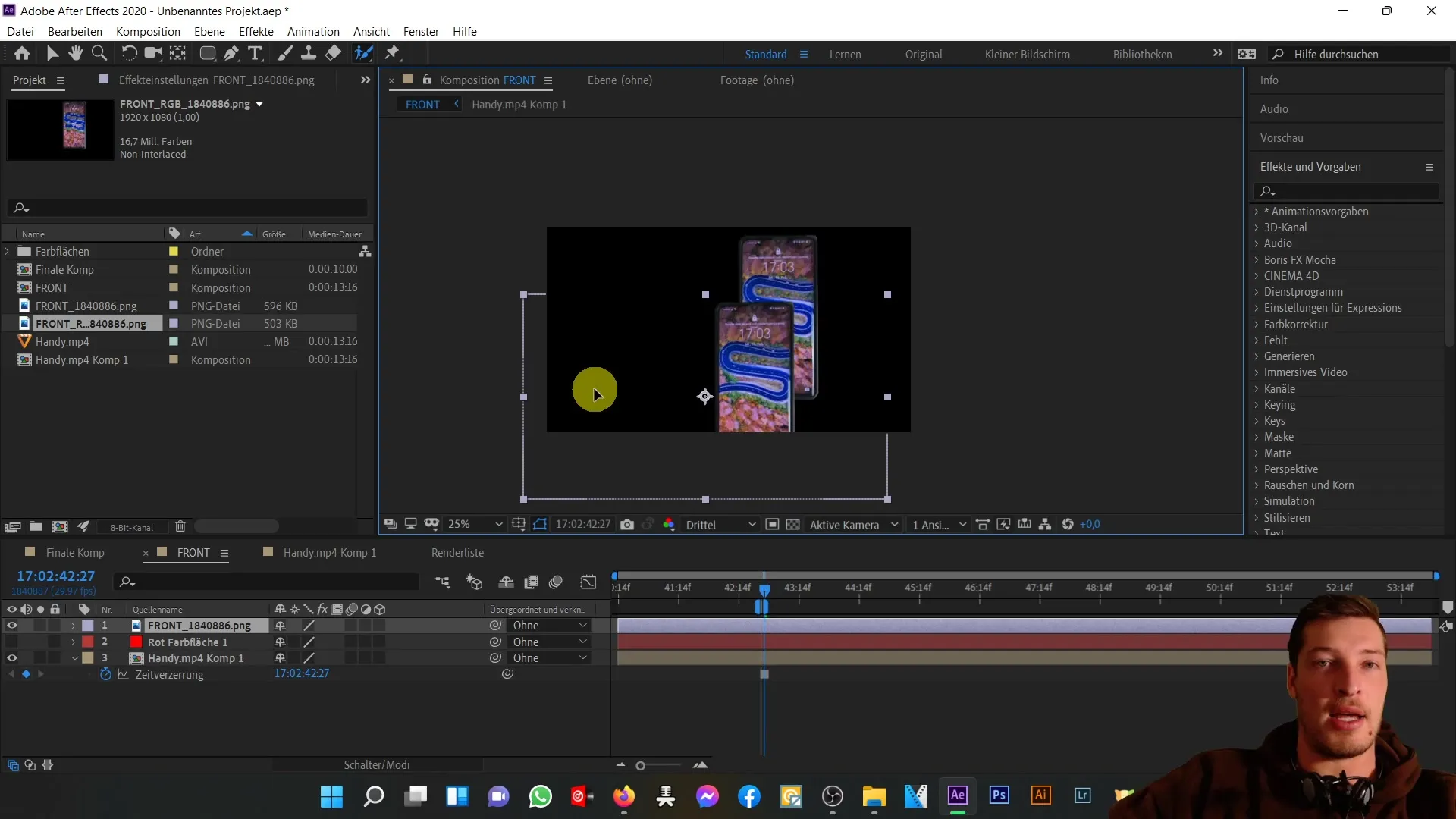
Hoewel ik je hier één methode heb laten zien, zijn er nog andere manieren om objecten uit te snijden in After Effects. Je kunt bijvoorbeeld het gereedschap Roto Brush gebruiken. Dubbelklik hiervoor op de laag van de mobiele telefoon.
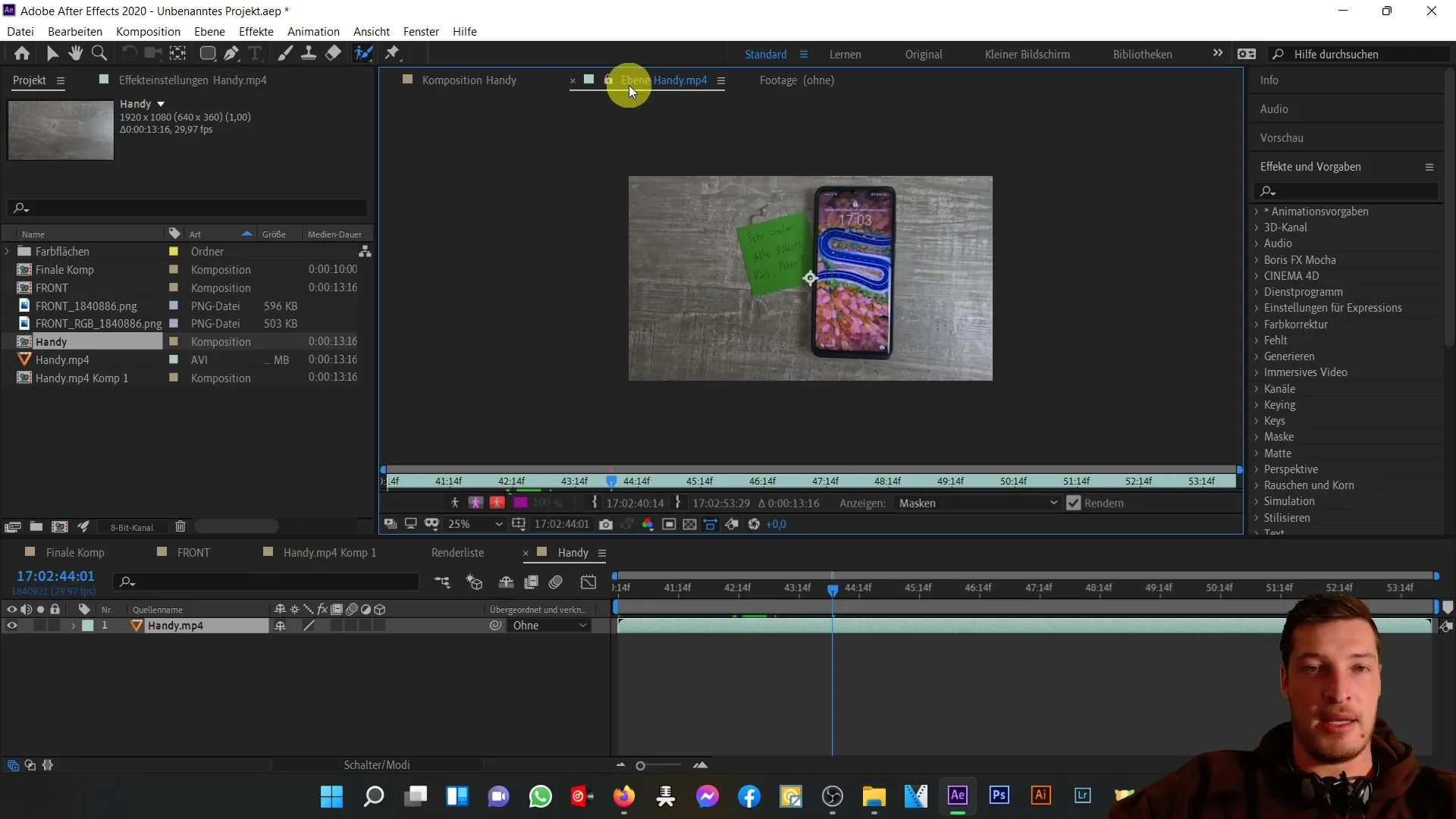
Klik vervolgens op het gereedschap Roto Brush en er verschijnt een kleine groene stip. Je kunt deze stip nu gebruiken om over de afbeelding te bewegen en een gebied te selecteren dat je wilt uitsnijden.
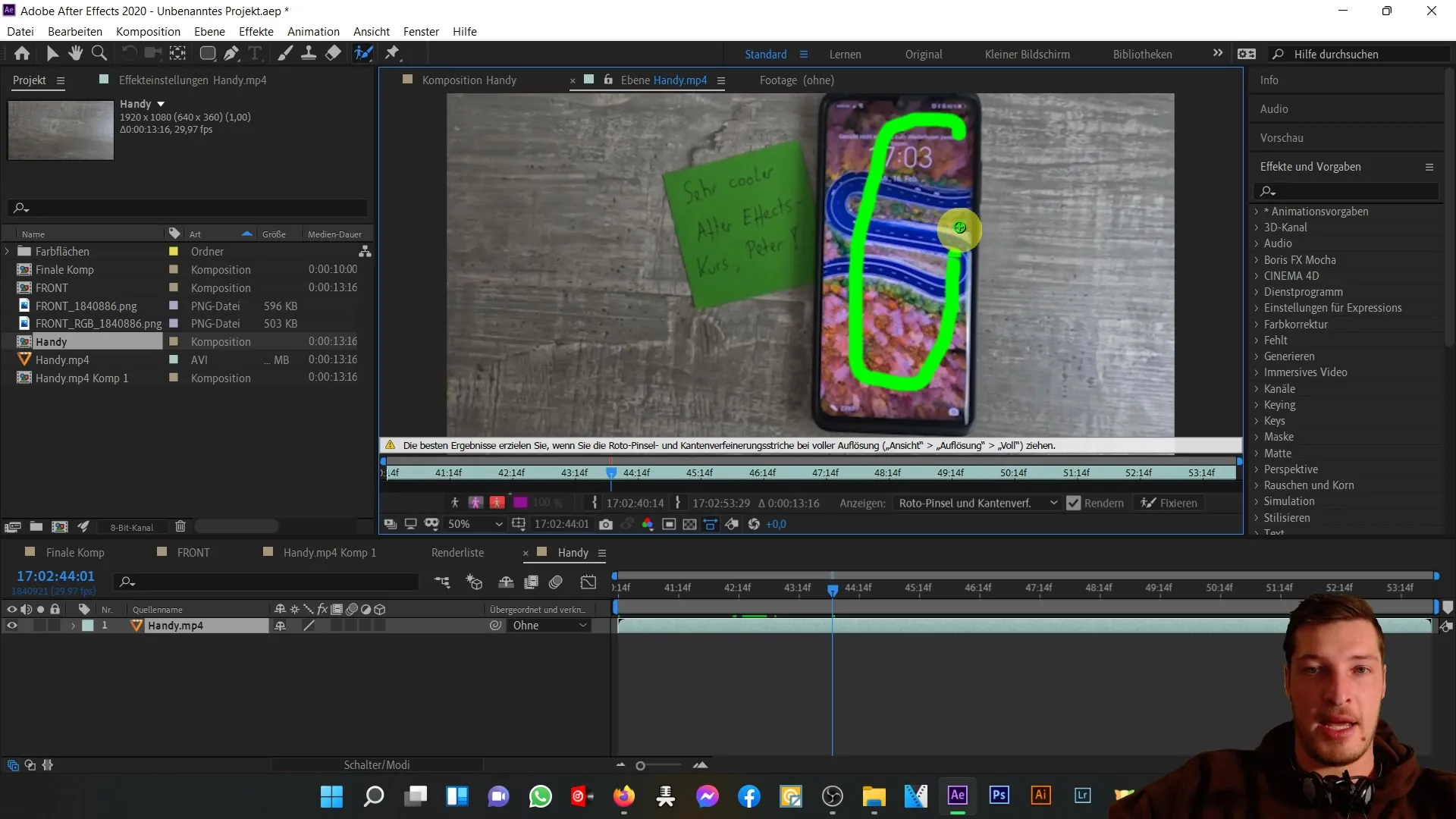
Met het gereedschap Roto brush kun je specifiek werken met het uitsnijden van je handelementen. Het is echter aan te raden om de resolutie in te stellen op "Volledig" in plaats van "Derde", want alleen dan werkt het gereedschap optimaal.
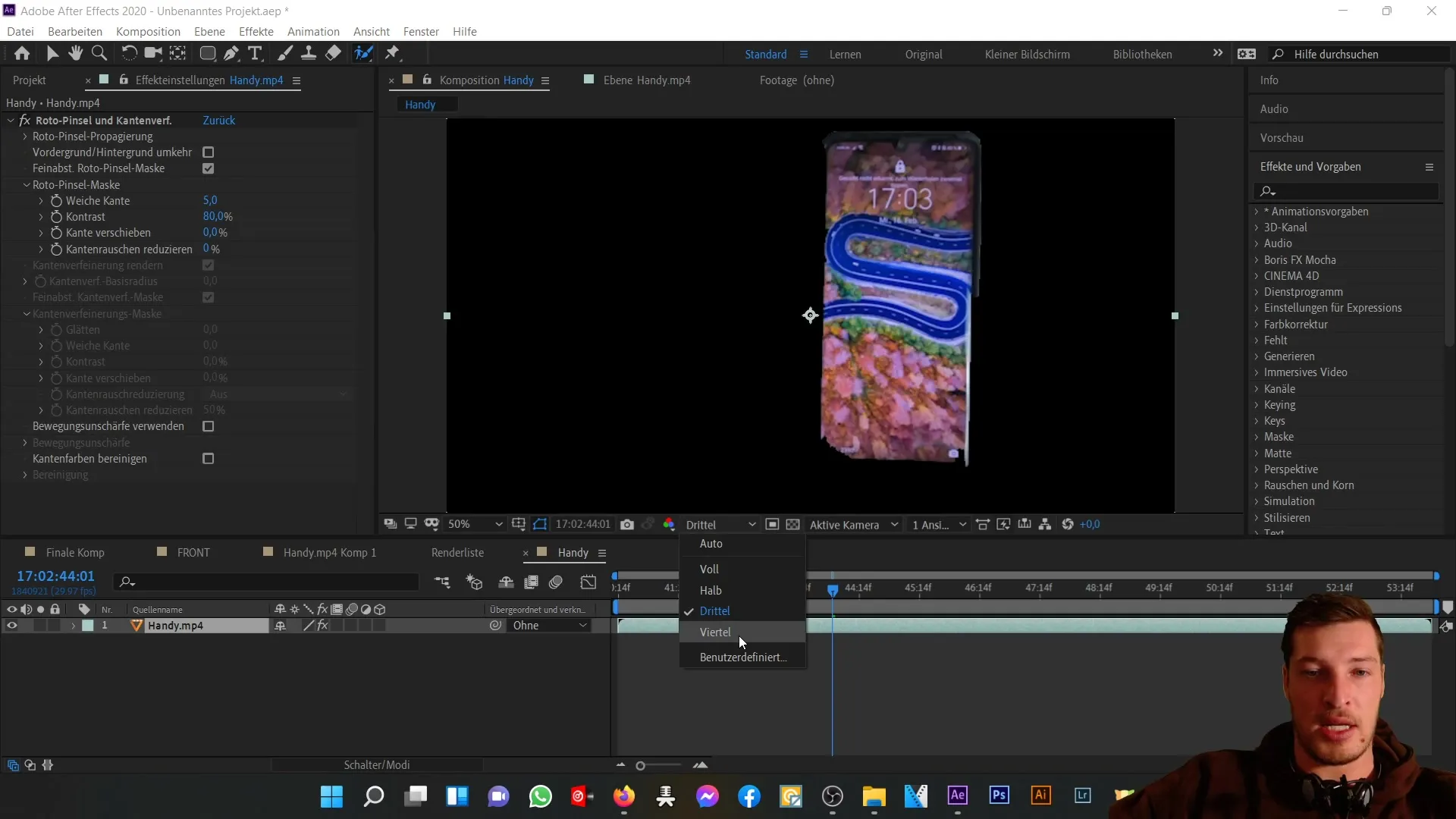
Als de suggestie van het gereedschap Roto Brush niet naar wens is, kun je indien nodig handmatige aanpassingen doen. Verwijder overbodige delen of pas de bijgesneden afbeelding opnieuw aan.

Als je alle aanpassingen hebt gedaan, zul je je realiseren dat bijsnijden met het gereedschap Afgeronde rechthoek in dit geval effectiever is omdat het een rechthoekige vorm is.
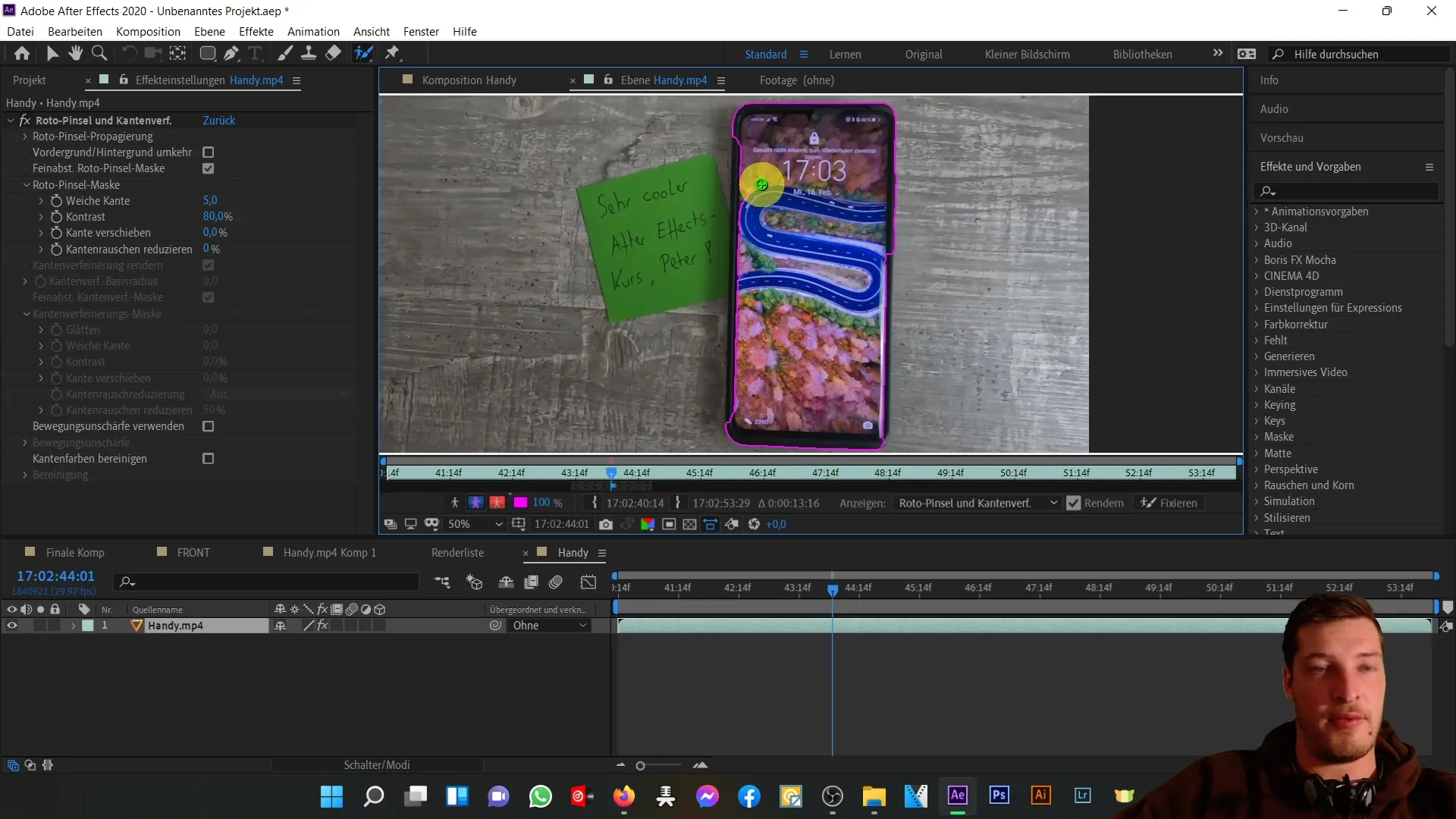
Nu kun je doorgaan naar de volgende compositie, waarbij we ons richten op de achterkant van de mobiele telefoon en dezelfde stappen herhalen.
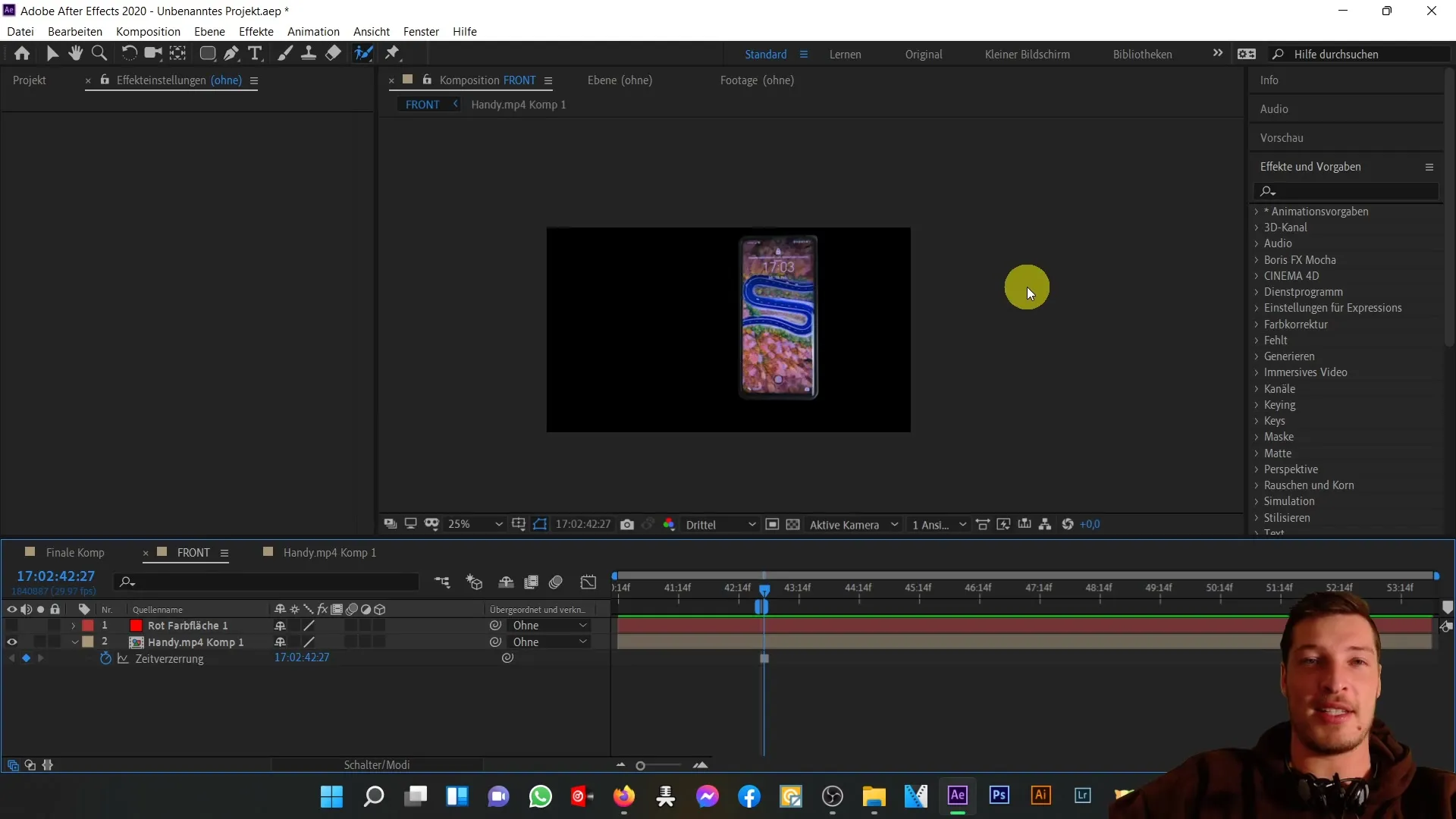
Samenvatting
In deze tutorial heb je geleerd hoe je het vooraanzicht van een mobiele telefoon uitsnijdt in After Effects en rendert als een PNG-afbeeldingssequentie. De juiste omgang met de alfa-laag is cruciaal voor een naadloze integratie in je projecten. Met deze techniek kun je hoogwaardige en in de tijd onveranderlijke instellingen voor je project maken.
Veelgestelde vragen
Hoe activeer ik de alfa-laag in After Effects?Je activeert de alfa-laag in het renderdialoogvenster door het alfakanaal samen met RGB te selecteren.
Welk bestandsformaat moet ik kiezen voor de uitvoer?Het wordt aanbevolen om het PNG-formaat te kiezen om een afbeeldingssequentie te maken.
Kan ik andere gereedschappen gebruiken voor het uitsnijden? Ja, je kunt het gereedschap Roto Brush gebruiken als alternatief voor het uitsnijden van complexe objecten.
Hoe kan ik de kwaliteit van het bewerken met het gereedschap Roto Brush verbeteren?Zet de resolutie op "Volledig" voor nauwkeurigere resultaten.
Hoe sla ik mijn bewerkte afbeelding op in After Effects?Ga naar "Composition", selecteer "Append to Render Queue" en kies de gewenste instellingen voor de uitvoer van de afbeelding.


